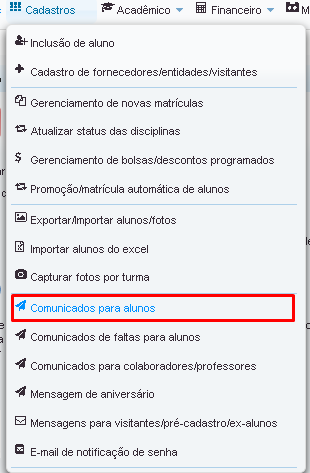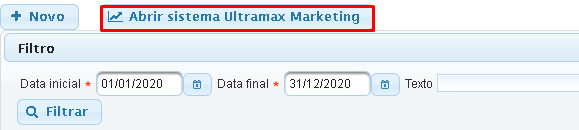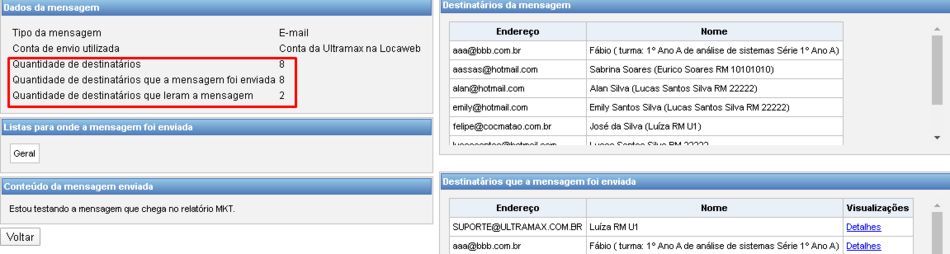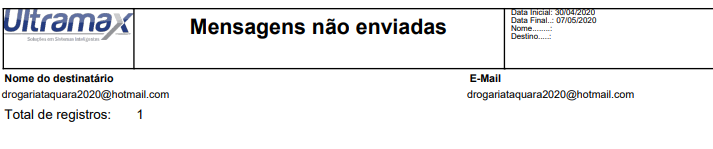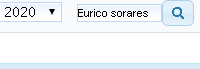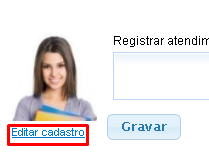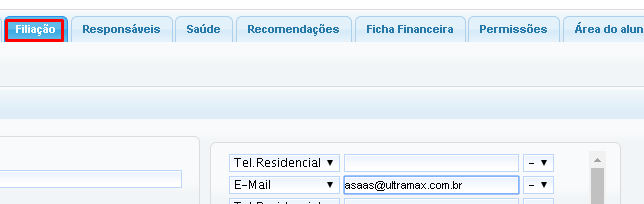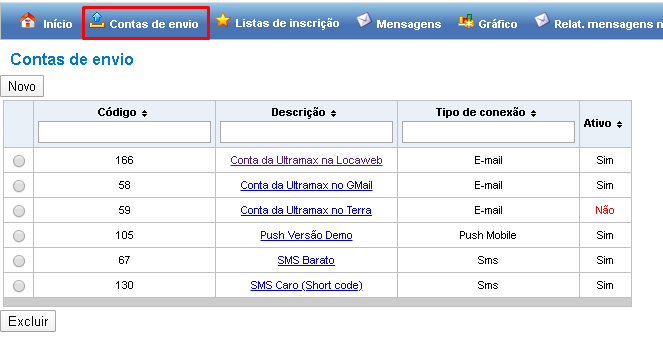Mudanças entre as edições de "Gestão Escolar - Como analisar e-mails devolvidos e corrigir e-mails errados"
| Linha 43: | Linha 43: | ||
*<u>Outra dica também é acessar o Webmail do provedor da instituição e verificar se existe algum e-mail pendente ou não enviado, assim tendo certeza que todos os destinatários receberam os comunicados, já que talvez por problemas do provedor os e-mails não sejam todos enviados.</u> | *<u>Outra dica também é acessar o Webmail do provedor da instituição e verificar se existe algum e-mail pendente ou não enviado, assim tendo certeza que todos os destinatários receberam os comunicados, já que talvez por problemas do provedor os e-mails não sejam todos enviados.</u> | ||
| − | Nesse caso, você precisará acessar o e-mail que a instituição utiliza para os comunicados e verificar se há algo pendente.Para saber qual é o login e senha do e-mail utilizado nos avisos entre novamente no Ultramax Marketing. | + | Nesse caso, você precisará acessar o e-mail que a instituição utiliza para os comunicados e verificar se há algo pendente.Para saber qual é o login e senha do e-mail utilizado nos avisos, entre novamente no Ultramax Marketing. |
[[Arquivo:KS2.png|centro]]Vá em "Contas de envio", clique na conta que deseja saber o dados e lá estará todos os dados necessários como o login e a senha. | [[Arquivo:KS2.png|centro]]Vá em "Contas de envio", clique na conta que deseja saber o dados e lá estará todos os dados necessários como o login e a senha. | ||
[[Arquivo:Imagell.png|centro]] | [[Arquivo:Imagell.png|centro]] | ||
[[Category:GestaoEscolar]] | [[Category:GestaoEscolar]] | ||
Edição das 17h48min de 7 de maio de 2020
Introdução
O Ultramax Marketing é um módulo que torna possível uma melhor organização de envio de seus comunicados.
Como usar
Após enviado o seu comunicado entre em CADASTRO > COMUNICADO PARA ALUNOS.
Clique no ícone destacado.
Caso queira visualizar as mensagens você pode estar entrando em MENSAGENS, tendo a opção de filtra-las por data, destinatário(Nome ou e-mail do mesmo) e conta de envio.
Após a pesquisa você irá ver os e-mails recebidos por esse usuário/cliente, nos quais você poderá ter mais detalhes se clicar em DETALHES em estatísticas.
Nesse tela você poderá ver destinatários, para quantas pessoas foram enviadas e quantos receberam.
Descendo a página você verá um painel de todo o processamento, podendo apontar erros e acertos na hora do envio do comunicado.
Agora caso queira saber os destinatários que não receberam os avisos/mensagens você precisará acessar:
Você pode fazer uma relação através de um relatório filtrado por data, e-mail ou nome da pessoa.
Nesse sentido, irá aparecer a relação requerida.
OBS: Fazendo esse processo regularmente evita bloqueios dos envios de emails.
Como resolver os casos de e-mail não enviados:
- Caso o e-mail apareça nesse relatório pode ser que ele esteja errado e para arruma-lo siga os seguintes passos.
Procure o nome do aluno/responsável na lupa de pesquisa do gestão escolar.
Entre no cadastro do aluno.
Entrar em Filiação e edite o e-mail,caso queira trocar o e-mail dos pais.
Entrar "Dados pessoais do aluno" e edite o e-mail,caso queria trocar o e-mail do aluno
- Outra dica também é acessar o Webmail do provedor da instituição e verificar se existe algum e-mail pendente ou não enviado, assim tendo certeza que todos os destinatários receberam os comunicados, já que talvez por problemas do provedor os e-mails não sejam todos enviados.
Nesse caso, você precisará acessar o e-mail que a instituição utiliza para os comunicados e verificar se há algo pendente.Para saber qual é o login e senha do e-mail utilizado nos avisos, entre novamente no Ultramax Marketing.
Vá em "Contas de envio", clique na conta que deseja saber o dados e lá estará todos os dados necessários como o login e a senha.